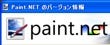プラグインの入手とインストール
画像を縮小すると、くっきり感が弱まることがあります。こんなとき、Photoshopなどのフォトレタッチソフトでは「アンシャープマスク」や「スマートシャープ」といった効果(フィルタ)で輪郭をくっきりさせます。Paint.NETには、画像全体をくっきりさせる「シャープ効果」がありますが、輪郭だけをくっきりさせる機能はありません。アンシャープマスク相当のものを使いたいときは、「Sharpen+」というプラグインを別途入手します。
「Sharpen+」を入手するには、こちらのWebページにアクセスし、「sharpen+2.zip」の文字をクリックしてデータをダウンロードします。
「Sharpen+ (Advanced Unsharp Mask) v2.0」 http://paintdotnet.forumer.com/viewtopic.php?f=16&t=6368
ダウンロードしたデータは、ZIP形式で圧縮されているので、解凍ソフト「Lhasa」などを使って解凍します。解凍後、解凍ソフトによっては「sharpen+2」というフォルダが生成されるので、それを開くと、中に「Sharpen+.dll」というプラグインファイルが含まれています。このプラグインをPaint.NETで使えるようにするには、「Paint.NET」のプログラムフォルダ内にある「Effects」フォルダに「Sharpen+.dll」ファイルをコピーします。
「Paint.NET」のプログラムフォルダの場所は、OSやドライブ構成によって異なりますが、筆者の環境では次のようになっています。
C:\Program Files\Paint.NET\Effects
その後、Paint.NETを再起動すると、[効果]メニューの[写真]のサブメニューから「Sharpen+」プラグインが利用できるようになります。
「Sharpen+」の主な設定項目は、次の通りです。
| Amount(量) | シャープの強さを指定します |
|---|---|
| Radius(半径) | 色と色の境界線から、どのくらいの範囲にシャープを適用するかを指定します |
| Threshold(しきい値) | どの程度の色差があったらシャープを実行するかを指定します |